まいど。
黒井です。
メインPCに付属していたマウスが壊れたので、コスパが良く仕事にも使えると評判のゲーミング有線マウス「エレコム M-DUX30」を購入しました。
12個のボタンに自由にキーを割り当てでき、その割り当て設定を5つまでマウス本体に保存できて、さらに「マクロ機能」まで付いて2,000円未満。
コスパ最強と言わざるを得ない!
この記事では、仕事にゲームに大活躍すること間違いなしの高コスパ・ゲーミング有線マウス「エレコム M-DUX30」の開封とレビューを行います。
高コスパ有線ゲーミングマウス「エレコム M-DUX30」の開封

こちらがエレコム M-DUX30のパッケージです。
ゲーミングマウスということもあり、パッケージには魔法剣士的なイラストが描かれています。
「このマウスを使えば魔法を自由自在に操れるぜ!」ということに違いない。
M-DUX30はMMORPGに最適化されたゲーミングマウス「DUXシリーズ」のエントリーモデルです。
ボタン割り当てやマクロなどの機能が使えて実売価格2,000円未満ということで、仕事用に購入される方も多いようです。
個人的にはむしろ仕事(作業)用途にこそおすすめしたい!
MMORPG(Massively Multiplayer Online Role-Playing Game、マッシブリー・マルチプレイヤー・オンライン・ロール・プレイング・ゲーム)とは、「大規模多人数同時参加型オンラインRPG」のことである。オンラインゲームの一種でコンピューターRPGをモチーフとしたものを指す。
https://ja.wikipedia.org/wiki/MMORPG
ちなみにメーカー希望小売価格は「税込6,424円」となかなかの価格だったりします。
それが2,000円未満で購入できる・・・
そりゃあ「コスパ最強」なわけだ。

本の表紙をめくるようにすると、マウス本体とM-DUX30の解説ページが。
実売価格では2,000円未満ですが、メーカー希望小売価格では「税込6,424円」ということで、パッケージはなかなか手が込んでいて格好いいですね。

開封し、M-DUX30本体を取り出しました。
本体カラーはつや消しのブラック。光沢があると指紋がベタベタついているのが見えてしまうので、つや消しのほうがいいね。

ボタンが集中している部分をクローズアップ。
左クリックの端にひとつと、マウスをにぎったときに親指が来るところの上部に5つのボタンが配置されています。
どれも極端に押しづらいという感じはなく、よく考えられた配置です。
高コスパ有線ゲーミングマウス「エレコム M-DUX30」の特徴
ゲーミングマウスであるM-DUX30には、ふつうのマウスにはない機能が盛りだくさん。
その機能・特徴をひとつずつ見ていきましょう。
ボタンの割り当てを自由にカスタマイズできる
エレコムのM-DUX30には・・・
- 左クリック
- 右クリック
- マウスホイール・上
- マウスホイール・下
- マウスホイール・押し込み
- G1~G7
以上「12個のボタン」があり、それぞれにキーを割り当てることができます。
クリック・ボタンなどを通常通りに使用するとしても、G1~G7という7つのボタンには好きなキーを割り当てられます。
割り当てられる機能の種類
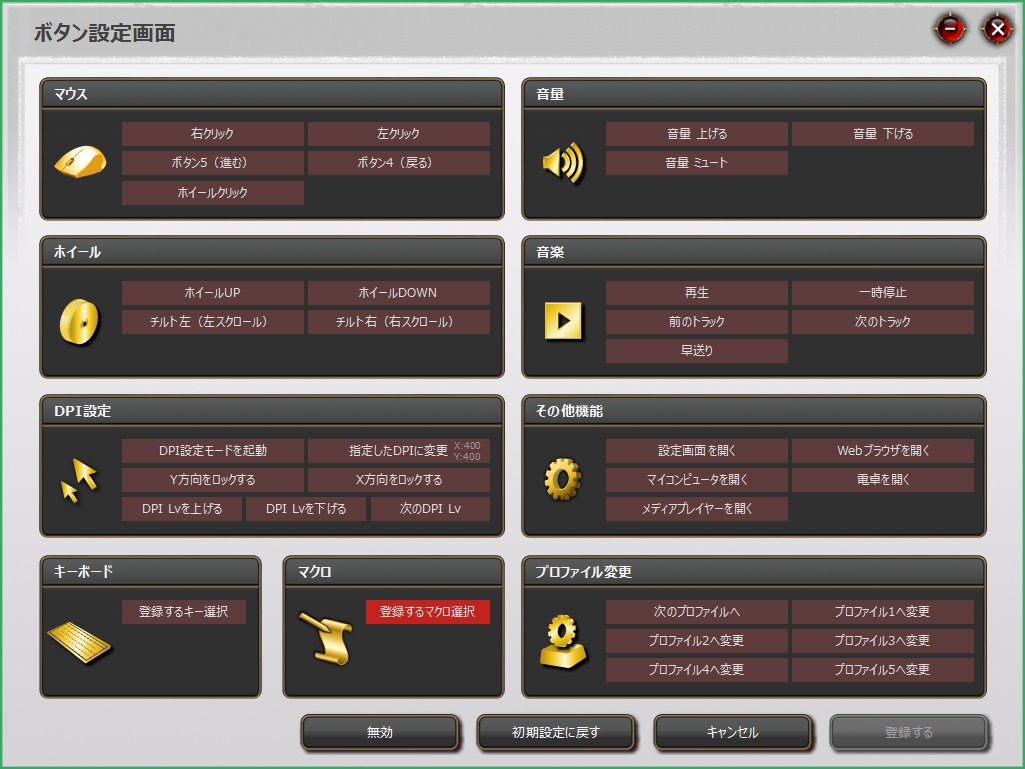
M-DUX30のボタンに割り当てられるキー(機能)はご覧の通り。
通常のマウス操作用の機能を始めとして、大まかに・・・
- 音量調節やミュート
- 音楽の再生や停止
- キーの組み合わせ(ショートカットキー)の登録
- 「マイコンピュータを開く」などOSを操作する機能
- マクロ
などの機能をボタンに割り当てることができます。
最後に紹介した「マクロ機能」がもう、便利すぎて・・・
ハードウェアマクロ機能
ボタン操作やマウスカーソルの移動、キー入力などが混在する一連の操作をまるっとそのままマウスに記録し、ボタンに割り当てることで「1クリックで」一連の操作を実行できるんです!
複雑な操作を1クリックで実行できるので、めちゃくちゃ捗る!
マクロ機能の利用方法の一例
黒井はブログを執筆するのに必要な操作をマクロに登録し、1クリックで実行できるようにしています。
たとえば、見出しを作るとき。
上のGIFアニメーションでは・・・
- 半角/全角キー
- /(半角スラッシュ)
- 半角/全角キー
- 「見出し」と入力
- エンターキー
という操作をし、「見出し」を検索して呼び出しています。
文字にするとけっこう複雑(面倒)な操作をしていることが分かりますね。
しかし、上の操作をそのままマクロに登録すると・・・
割り当てたボタンを1クリックするだけで、このとおり!
上のアニメーションを比較するだけでも「5秒→1秒」になっています。
複雑かつ何度も繰り返す操作をマクロに登録しておくと、作業が捗るだけでなく「操作の煩わしさ」からも解放される・・・
マクロ最高・・・
カスタマイズしたボタンの割り当てを5つまで保存できる
エレコム M-DUX30は、5つのプロファイル(カスタマイズしたボタンの割り当て)と4つのDPI設定を「マウス本体に」保存しておくことができます。
dpi(ディーピーアイ、DPIとも表記)とは、dots per inchの略で、ドット密度の単位である。1インチ(1平方インチではない)の幅の中にどれだけのドットを表現できるかを表す。なお、dpiで表したドット密度の数値を、単にdpiと呼ぶことがある。
https://ja.wikipedia.org/wiki/Dpi
プロファイルを5つ保存しておけるので・・・
- 日常用の割り当て
- 仕事用の割り当て
- ゲーム用の割り当て
あるいは、
- ワード用の割り当て
- エクセル用の割り当て
- パワーポイント用の割り当て
のように、用途別(あるいはソフトウェア別)にプロファイルを分けておき、適宜切り替えながらマウスを使用することができます。
黒井は・・・
- 日常用
- 動画編集用
- ブログ執筆用
- ゲーム用
と、4つのプロファイルを切り替えながら使っています。
プロファイルが「マウス本体」に保存されるからPCを選ばない!
5つのプロファイルと4つのDPI設定はマウス本体に保存されるので、PCが変わっても同じ設定で使うことができます。
エレコム M-DUX30は「デカい。でもちょうどいい」
M-DUX30の第一印象は「デカい」でした。
これまで使っていたマウスを比べ、明らかに一回り大きく、男性にしては小さめな私の手には(大きすぎることはないものの)少し大きいのではないかと感じました。
しかし、実際に接続し、マウスに手をのせてみると・・・
ちょうどいい。
明らかに以前のものより大きいのに、手をのせると「ふわっ」とフィットする心地よさがあり、なんだか不思議な感じがしました。
これまで使っていたマウスは「握る」あるいは「持つ」という感じでしたが、M-DUX30は「手を載せる」あるいは「手で包む」感じ。
マウスの上に自然と手をやるその形のままマウスを使うことができ、以前のマウスを使っているときと比べ腕に力が入らず、リラックスしているのが分かります。
見た目は大きいけど、手を載せてみるとちょうどいいんです。
手の小さな女性にはさすがに大きすぎるかも。
手を載せてみるとちょうどいいとはいえ、女性のなかでもとくに手の小さい方にとっては、大きすぎるかもしれません。
M-DUX30のパッケージにも「Lサイズ」と書いてありますからね。
仕事にもおすすめ!高コスパ有線ゲーミングマウス「エレコム M-DUX30」まとめ

ボタンの割り当てをカスタマイズできることはもちろん、マクロ機能により複雑な作業も1クリックで実行できてこのお値段・・・
2,000円未満でマウスを選ぶならコレ!
声を大にしておすすめしたいマウスです。
難点は「手が小さな人には少し大きいかもしれない」ということくらい。
ただし、男性にしては手が小さい黒井もふつうに使えるので、大抵の人にとっては要らぬ心配でしょう。
ゲーム好きの方にはもちろん、自宅でリモートワークをするようになった方やフリーランスの方にも。幅広いユーザーにおすすめです!
M-DUX30は「2020年買ってよかったもの」に選ばれました!

M-DUX30は、黒井が独断と偏見で選ぶ「2020の買ってよかったもの」に選ばれました。




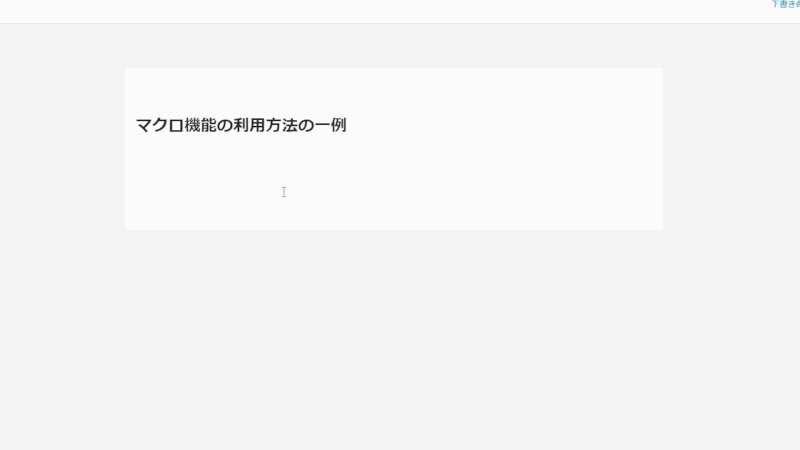
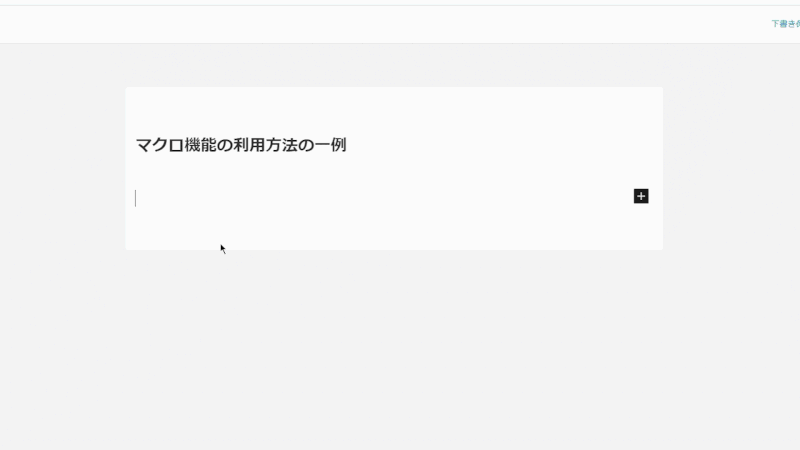



コメント